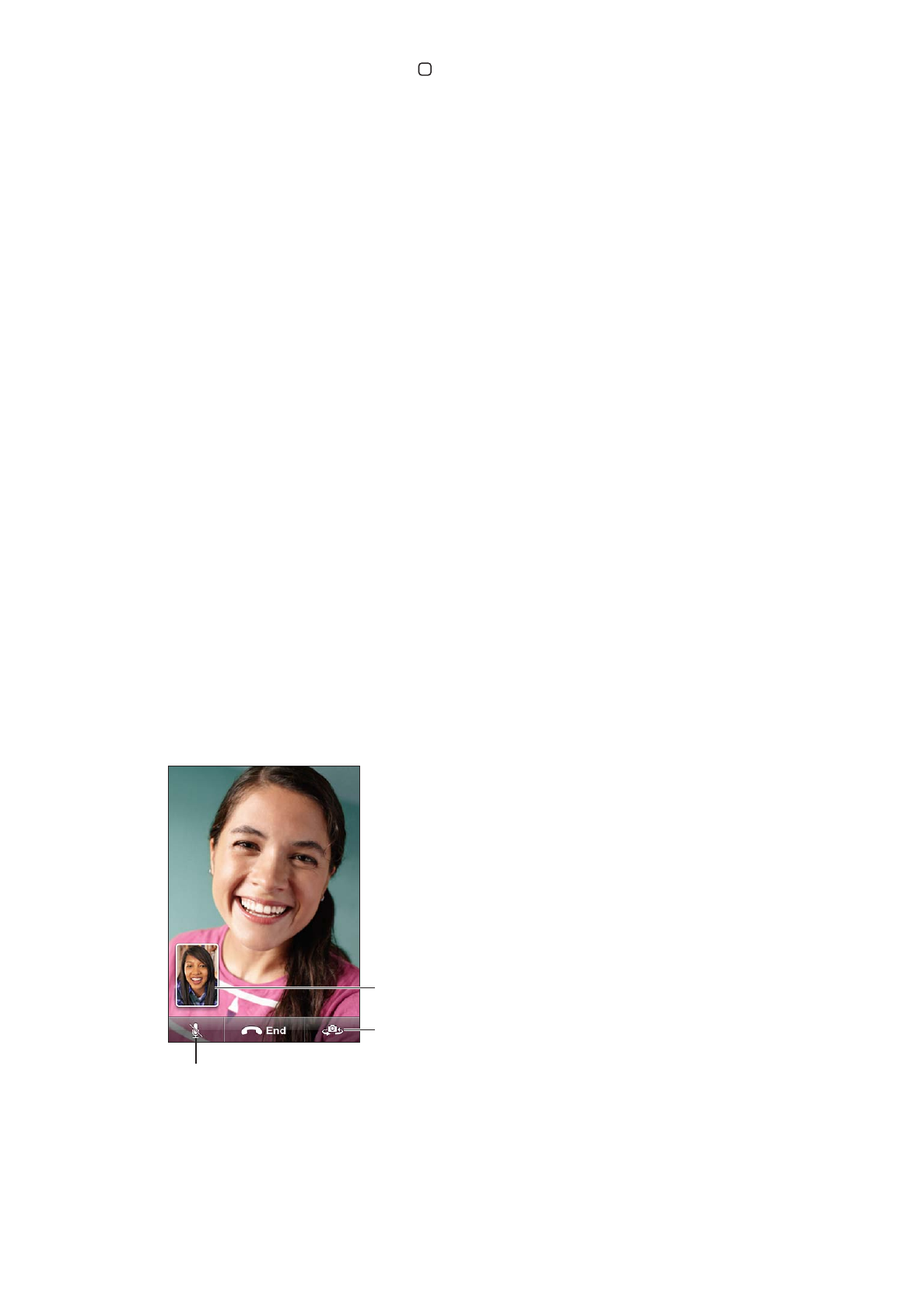
FaceTime
Cuộc gọi video FaceTime (iPhone 4 hoặc mới hơn) cho phép bạn nhìn và nghe thấy người mà
bạn đang noi chuyện cùng. Bạn co thể thực hiện cuộc gọi video cho ai đo bằng thiết bị Mac
hoặc iOS hỗ trợ FaceTime. Không cần thiết lập gì, nhưng bạn phải co kết nối Wi-Fi với Internet.
Theo mặc định, FaceTime sử dụng camera trước để người bạn gọi co thể thấy mặt bạn, chuyển
sang camera sau để chia sẻ những gì bạn thấy xung quanh bạn.
Ghi chú: FaceTime co thể không khả dụng ở mọi khu vực.
Thực hiện cuộc gọi video FaceTime: Trong Danh bạ, chọn tên, chạm vào FaceTime rồi chạm
vào số điện thoại hoặc địa chỉ email mà người đo sử dụng cho FaceTime.
Để gọi ai đo co iPhone 4 hoặc mới hơn, bạn co thể bắt đầu bằng cách thực hiện cuộc gọi thoại,
sau đo chạm vào FaceTime.
Khi cuộc gọi thoại được thiết lập, hình ảnh của người khác xuất hiện trên màn hình của bạn. Bản
đồ lồng hiển thị những gì người khác thấy. Xoay iPhone để sử dụng FaceTime theo chiều ngang.
Chuyển đổi giữa
các camera.
Kéo hình ảnh của bạn
tới góc bất kỳ.
Tắt tiếng (bạn có thể nghe và nhìn thấy; người
gọi có thể nhìn thấy nhưng không nghe thấy).
Nếu mạng Wi-Fi của bạn không khả dụng (ví dụ: nếu bạn nằm ngoài phạm vi), bạn sẽ co tùy
chọn quay lại số cho cuộc gọi thoại.
61
Chương 5
Điện thoại

Ghi chú: Khi bạn thực hiện cuộc gọi video FaceTime, số điện thoại của bạn được hiển thị ngay
cả khi ID người gọi bị chặn hoặc tắt.
Thực hiện cuộc gọi FaceTime bằng
Siri hoặc Khẩu lệnh
Bấm và giữ nút Home cho đến khi bạn nghe thấy chuông báo. Với Siri
(iPhone 4S), bạn cũng co thể chỉ cần giữ iPhone gần tai trong khi màn
hình đang bật. Noi “FaceTime”, sau đo noi tên của người cần gọi.
Chặn cuộc gọi FaceTime
Truy cập Cài đặt > FaceTime và tắt FaceTime. Bạn cũng co thể vô hiệu hoa
FaceTime trong Giới hạn. Xem “Giới hạ n” ở trang 172.
Sử dụng ID Apple hoặc địa chỉ
email cho FaceTime
Truy cập Cài đặt > FaceTime, rồi chạm vào “Sử dụng ID Apple cho
FaceTime” hoặc thêm Email. Xem “FaceTime” ở trang 61.